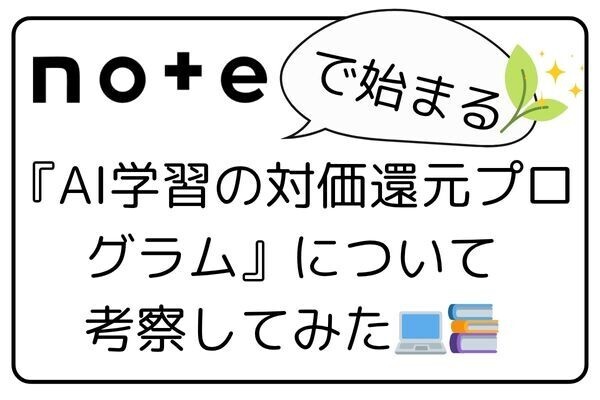- 投稿日:2025/03/28
- 更新日:2025/03/28

A8のリンクマネージャーの設定方法の4つステップを紹介します!
①A8トップページにあるツール→リンクマネージャーをクリック
②コードをコピーする
③ブログの<head>タグ内の上部にタグを貼り付け
④リンクマネージャー画面で機能がONになっていることを確認
A8のリンクマネージャーを設定するには以上の4ステップが必要になります。
1つずつ紹介していくので操作をしながら確認してくださいね。
ステップ①:A8トップページにあるツール→リンクマネージャーをクリック
 A8にログインをしてトップページ上部にあるツールにカーソルを合わせます。
A8にログインをしてトップページ上部にあるツールにカーソルを合わせます。
リンクマネージャーが出てきたらクリックして次に進みます。
ステップ②:コードをコピーする
 コードをコピーするという緑のボタンをクリックしてコピーをします。
コードをコピーするという緑のボタンをクリックしてコピーをします。
ステップ③:ブログやWebサイトの<head>タグ内の上部にJSタグを設置
ステップ②でコピーしたコードをheadタグ内に貼り付けます。

続きは、リベシティにログインしてからお読みください